-
구글 애드센스 대란, 순서대로 따라해서 한 방에 신청 끝내기Blog/Tech 2020. 10. 2. 12:16
애드센스에 무슨 일이 있는 걸까요?
갑자기 포스팅 건이 없거나, 개수가 매우 적은 블로그에도 애드센스를 신청만 하면 바로바로 통과시켜 줍니다.
바야흐로 전국민 부업시대.
애드센스와 블로그의 연계는 아주 오래전부터 있었지만,
특히 최근 들어서 더더욱 중요한 수익 수단으로 자리 잡았습니다.
오늘 포스팅에서는 어떻게 애드센스를 신청하는지, 아주 쉽게 정리하였습니다.
아래 순서에 따라서 진행하다보면 어느샌가 애드센스 신청이 끝나있으니
순서대로 따라해보세요!

애드센스 홈페이지에 접속하면, 이처럼 [시작하기] 버튼이 있습니다.
이 버튼을 누르면 아래와 같이 신청하고 싶은 사이트 이름과 이메일 주소가 뜨는데,
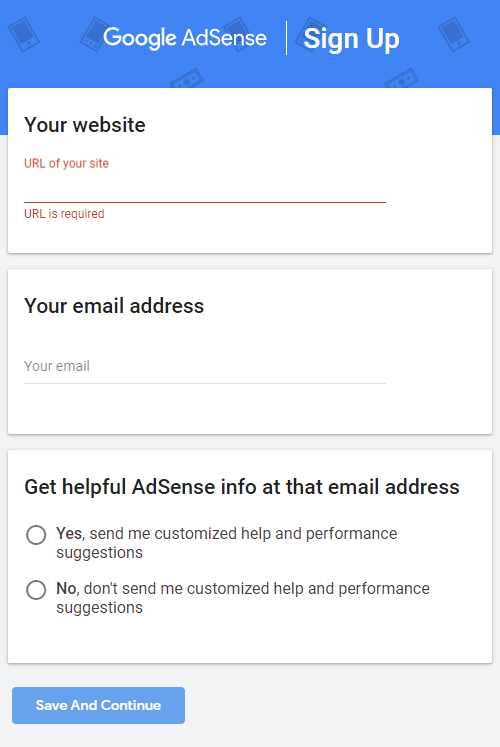
URL of your site에는 티스토리 블로그 주소를 입력하고
Your email address에는 애드센스 계정으로 사용한 구글 계정을 입력하면 됩니다.
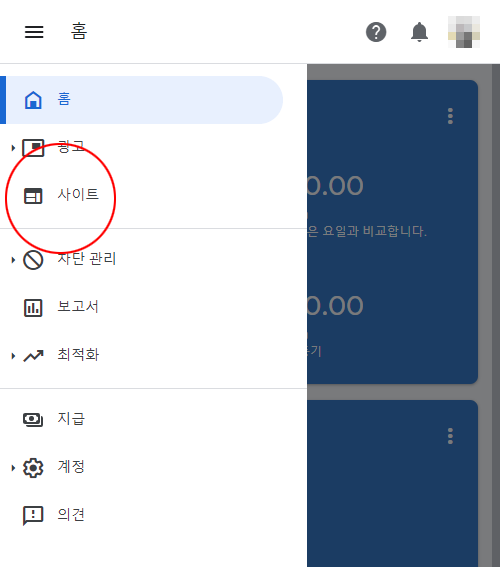
제 계정은 이미 애드센스가 연결되어 있어서 바로 이 화면으로 넘어오는데요.
새로 신청하더라도 계정 만드는 것 자체는 동일합니다.
이렇게 애드센스 홈페이지 가입/로그인을 하고 나면,
왼쪽 햄버거(줄 3개) 버튼을 눌러서 메뉴창을 열고
[사이트] 메뉴로 진입합니다.

사이트 메뉴에 들어가서
[사이트 추가] 버튼을 누르고
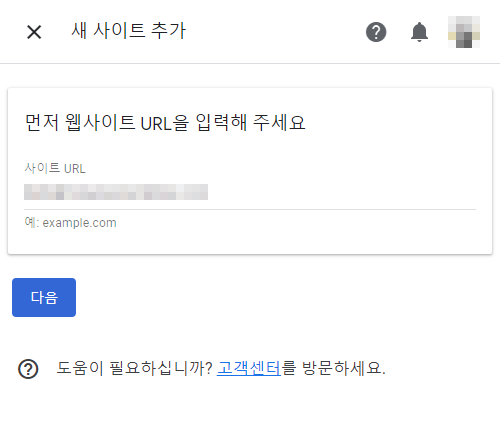
새 사이트 추가 창이 열리면
연동할 블로그 주소를 입력합니다.

그러면 이렇게 티스토리 블로그에 넣을 수 있는 애드센스 코드가 나오는데요
보통 이렇게 스크립트 코드를 볼 일이 1도 없는 삶을 살아오기 때문에
여기서 참 막막해지는데,
이 포스팅의 핵심은 여기서부터 아주 쉽게 따라할 수 있다는 것입니다.

티스토리 블로그에 로그인해서 관리자 페이지로 이동한 뒤에
왼쪽 하단 [스킨 편집] 메뉴로 들어갑니다.

스킨 편집 메뉴는 모두 동일하게 오른쪽에 [html 편집] 이라는 버튼이 있는데요
이 버튼을 눌러서 열면

이와 같이 제일 상단에
1 --
2 --
3 <head>
이렇게 되어 있습니다.
스킨마다 약간 다를 수는 있겠지만, 대체적으로 제일 상단에 <head> 태그가 보이는데,
애드센스 연결은 여기서 <head> 바로 아랫 줄에 위에서 복사한 코드를 붙여넣는 것입니다
그렇게 하면
4 <script ---->
이렇게 코드가 붙게 됩니다.
적용 버튼을 눌러서 적용한 뒤에
애드센스 홈페이지로 돌아가서 제출 버튼을 반드시 눌러야합니다.

그렇게 하면 처음에는 이렇게 광고 게재 가능 여부 검토 중이라고 나오고

검토중인 사이트는 [준비 중...]
검토가 완료되어 게재 가능한 사이트는 [준비됨]이라고 표시됩니다.
보통 신청 후 빠르면 하루, 늦어도 이틀정도면 애드센스 승인이 나는게 요즘 추세입니다.
한번 만들어놓은 콘텐츠로 평생동안 광고 수익을 얻을 수 있는 애드센스
이쯤되면 안 하는게 이상할 정도가 되어버렸네요.
다음 포스팅에서는 이렇게 광고 승인이 나면
어떻게 티스토리 블로그에 광고를 띄울 수 있는지에 대해서 아주 쉽게 정리해서 알려드리도록 하겠습니다.
'Blog > Tech' 카테고리의 다른 글
플러그인으로 한 방에 끝내는 구글 애드센스와 티스토리 연결 방법 (5) 2020.10.03 윈도우 10 다시 설치하지 않고 정품인증 받기 (0) 2016.12.24 오피스 2016 언어 설정 변경해서 간단하게 설치하기 (0) 2016.12.24